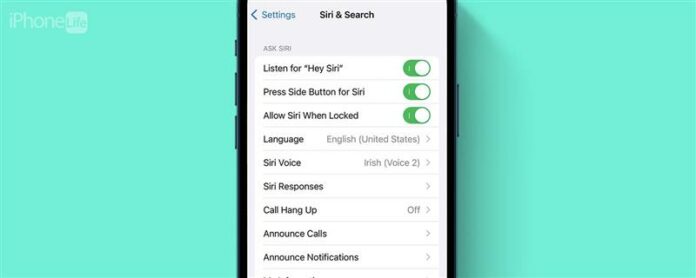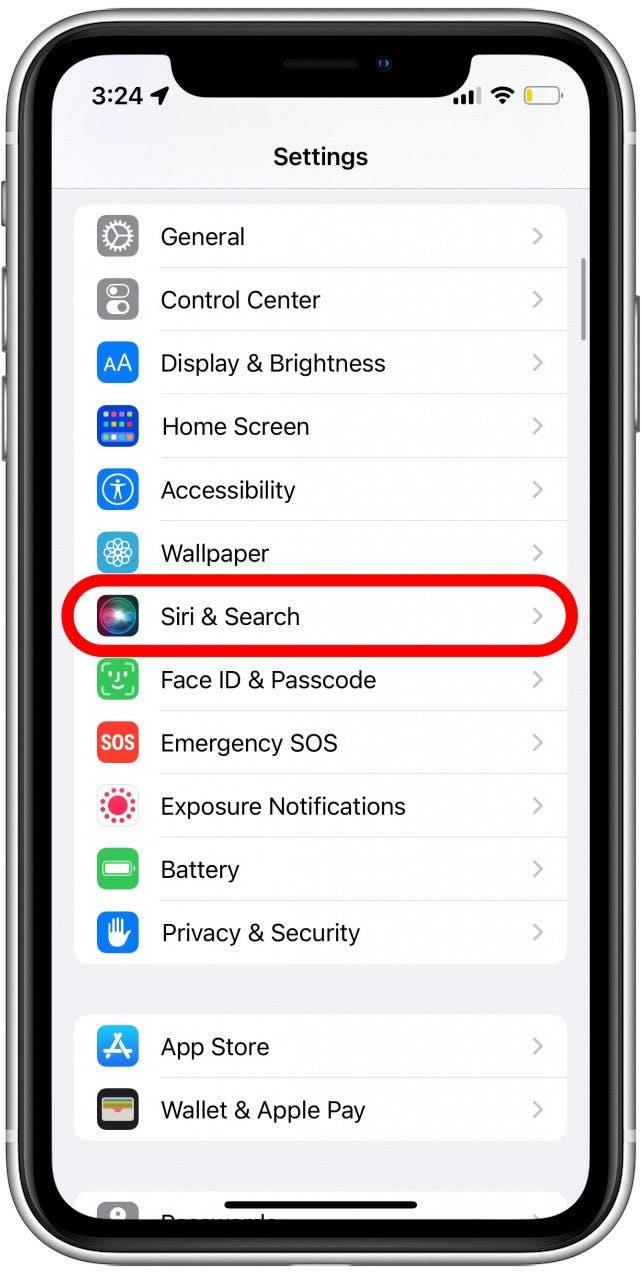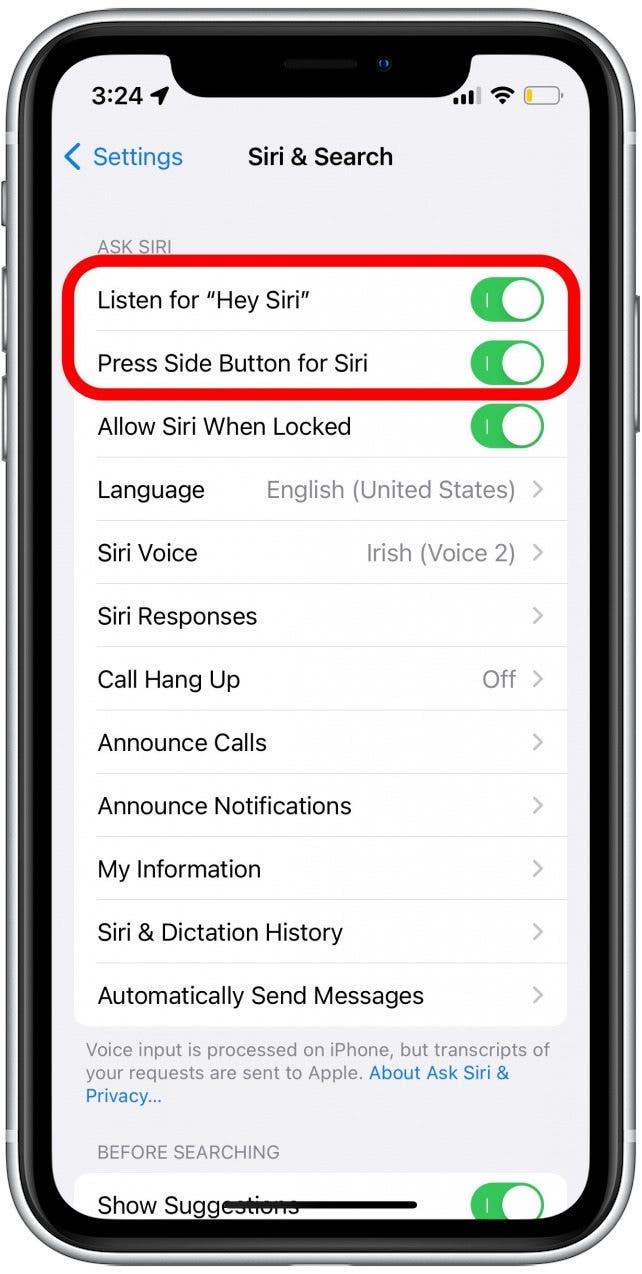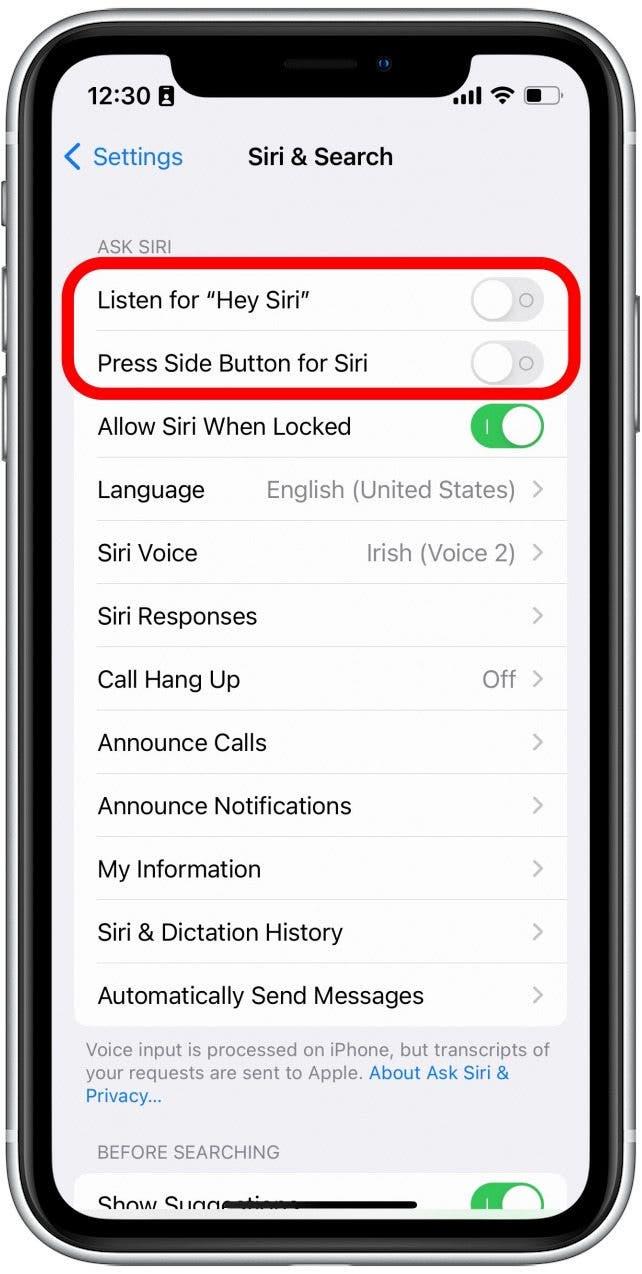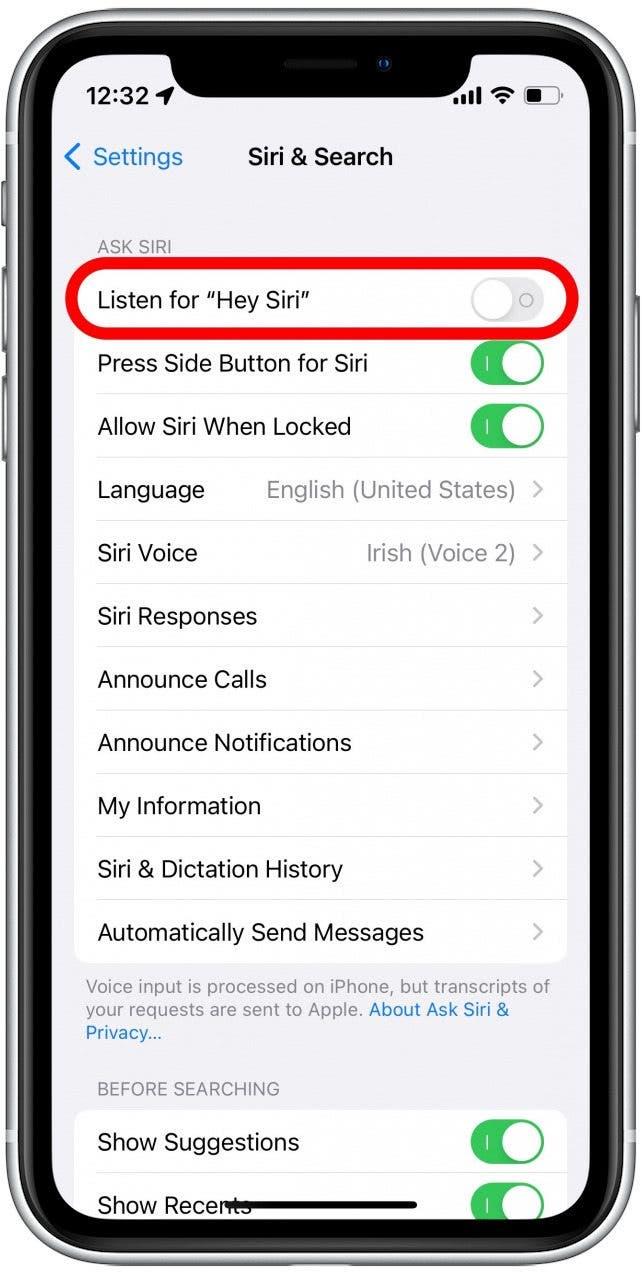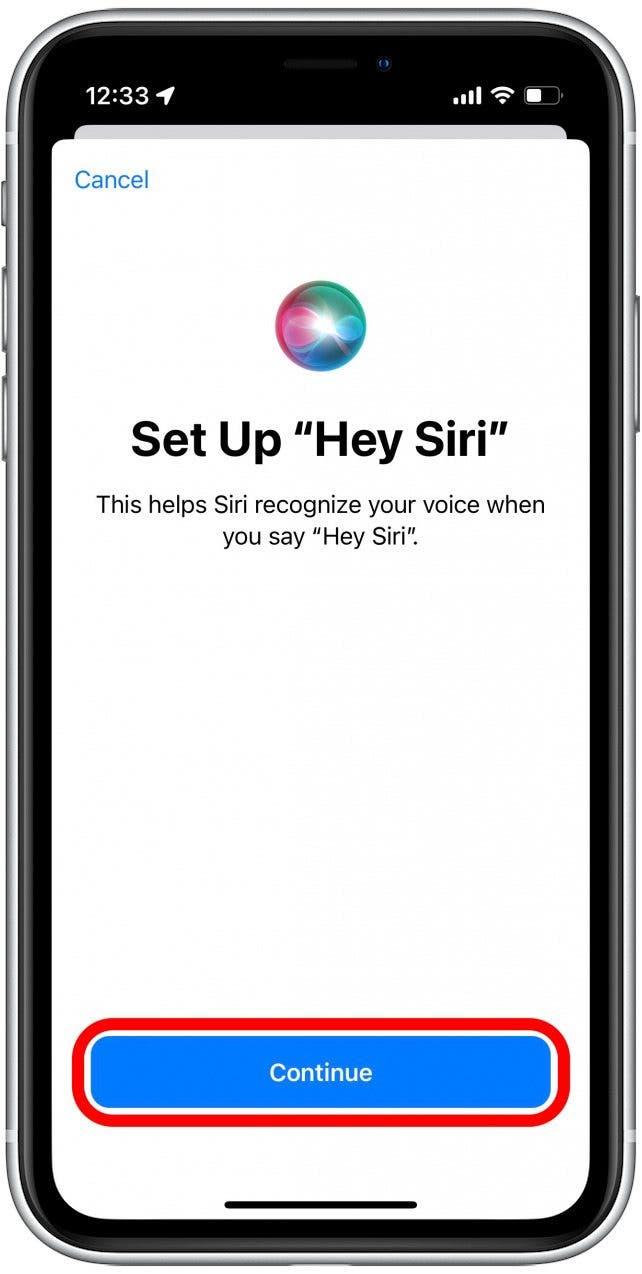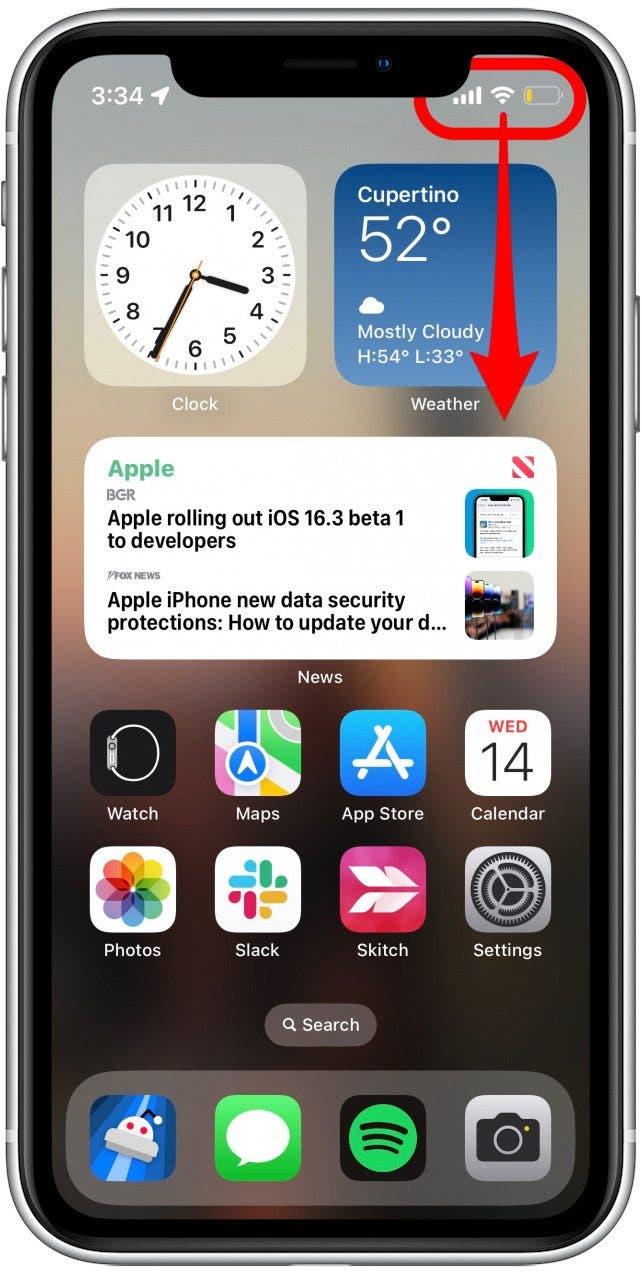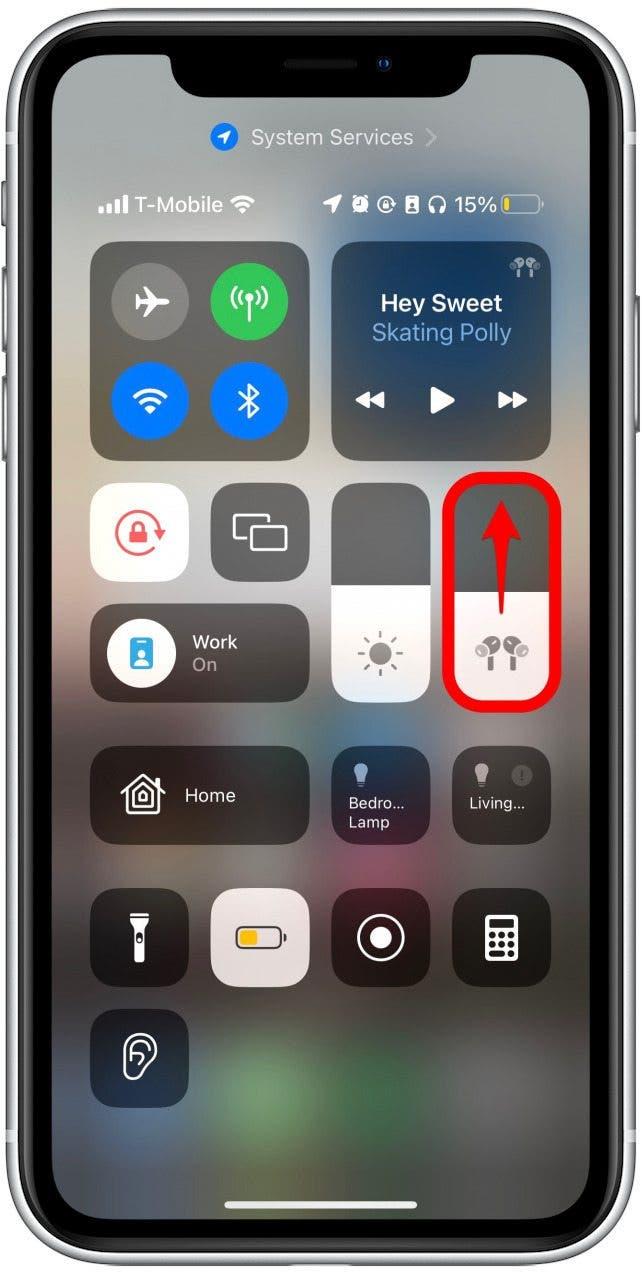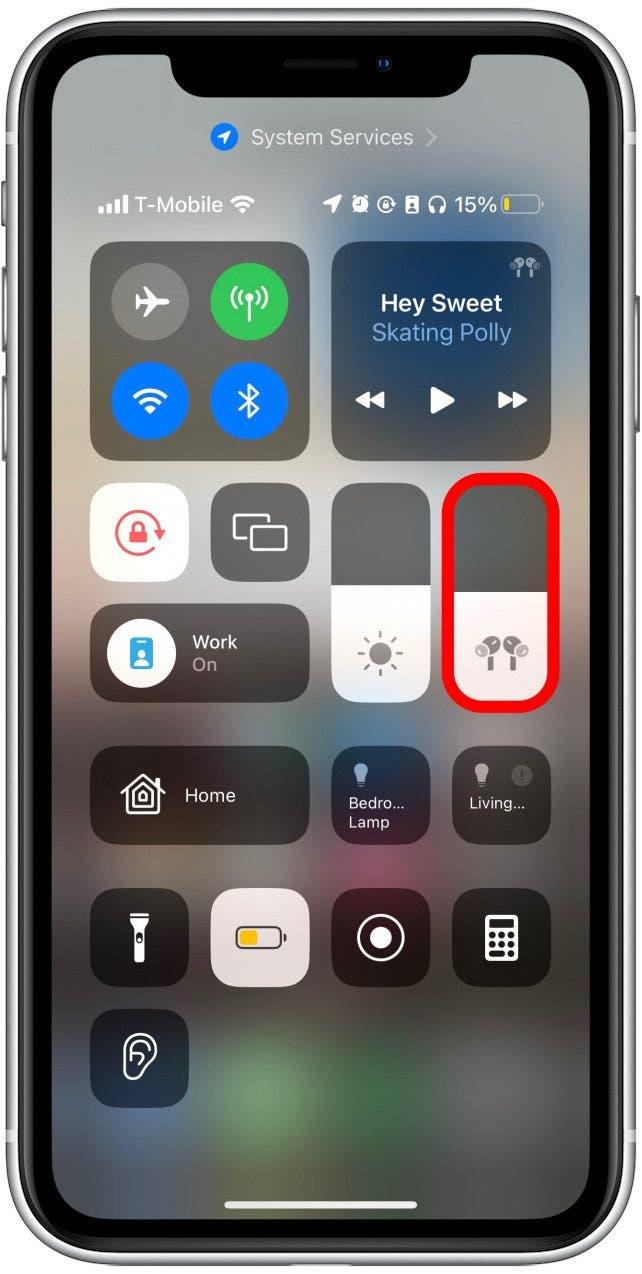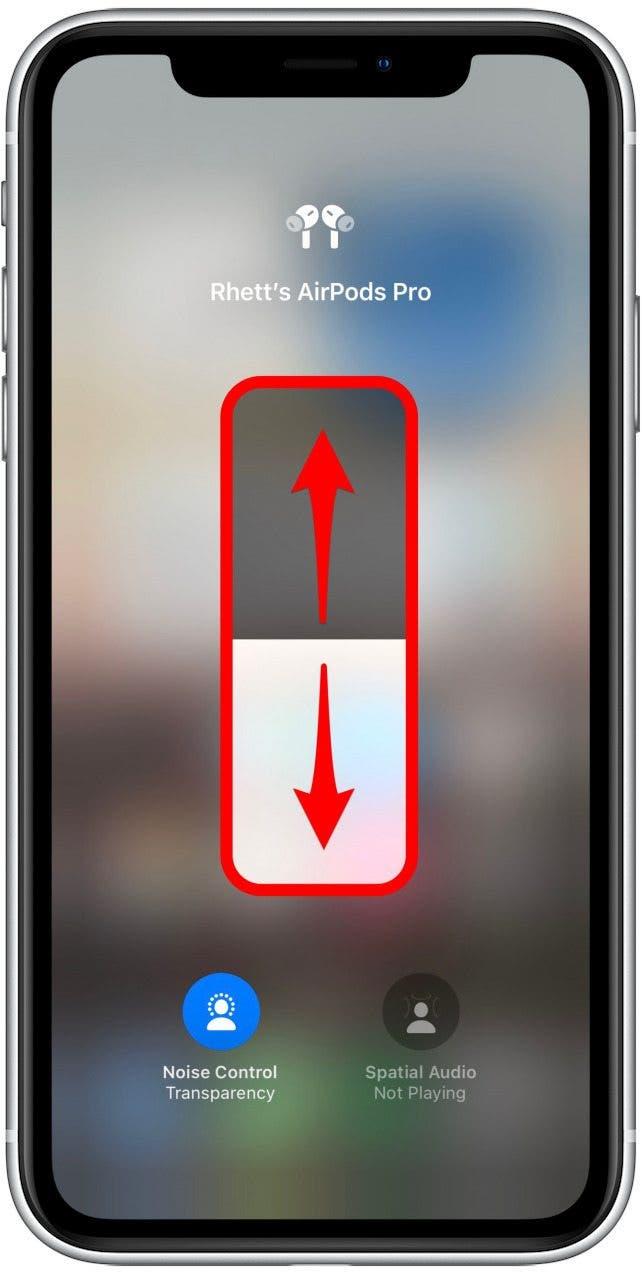Apple a intégré Siri dans AirPods de manière transparente, vous pouvez donc continuer à utiliser votre assistant virtuel sans retirer votre téléphone. Lorsque vous écoutez de la musique, des podcasts, des livres audio, etc., vous pouvez demander à Siri de faire une pause et de jouer des médias, de sauter ou de revenir en arrière et ajuster le volume de vos AirPods. Cependant, parfois le contrôle du volume Siri ne fonctionne pas comme il se doit.
sauter:
- comment ajuster le volume sur AirPods
- pourquoi Siri ne vous écoutera-t-il pas?
- Vérifiez la connexion du réseau
- Contrôle du volume des AirPods sans Siri
- ajuster le volume au centre de contrôle
Comment ajuster le volume sur AirPods
Les AirPod de première et deuxième génération ont une surface tactile au sommet de la tige. Vous pouvez doubler cette partie de vos AirPods pour effectuer une action spécifique, la valeur par défaut est une pause et un jeu. Vous pouvez également définir l’action à double tape pour sauter vers l’avant, revenir en arrière ou activer Siri. Vous ne pouvez pas attribuer un contrôle de volume à cette action. Les AirPods de troisième génération et les AirPods Pro de première génération ont tous deux plus de contrôles en raison du capteur de force dans la tige. Cependant, aucun d’eux ne permet de contrôler le volume.
Si vous avez AirPods Pro de deuxième génération, vous pouvez ajuster le volume en glissant ou en bas sur la tige. Sur AirPods Max, vous pouvez contrôler le volume en tournant la couronne numérique. Cependant, si vous souhaitez ajuster le volume sur les AirPods en premier, deuxième ou troisième génération ou AirPods Pro de première génération, vous devrez activer Siri et demander à votre assistant virtuel de refléter le volume ou vers le bas. Avec « Hey Siri » a activé , dites simplement: « Hé, Siri, volume Up « ou » Hey, Siri, Volume Down « tout en portant vos AirPods. Pour tirer le meilleur parti de vos AirPods, assurez-vous de Inscrivez-vous à notre pointe de la journée bulletin.
Pourquoi Siri ne vous écoutera-t-il pas?
Si vous avez du mal à ajuster Siri pour ajuster le volume, il existe quelques solutions que vous pouvez essayer de résoudre le problème. La première chose à faire est de confirmer que Siri a activé.
- Ouvrez l’application Paramètres .
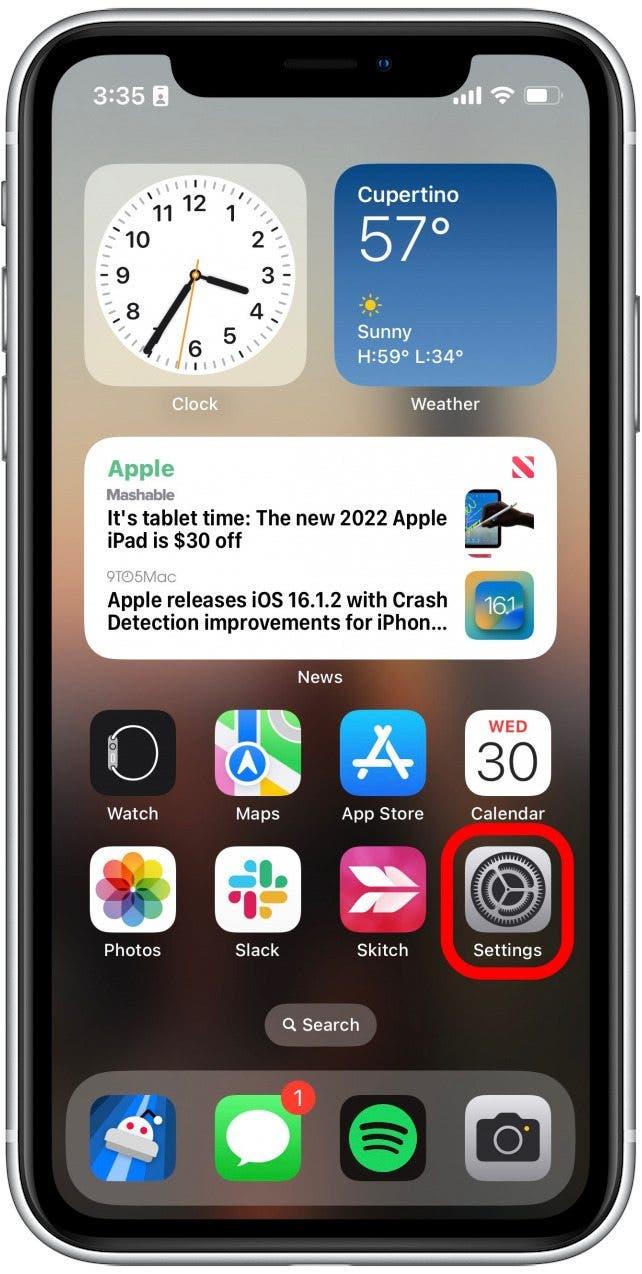
- Faites défiler vers le bas et appuyez sur Siri & Search .

- Vérifiez que les deux bascules supérieures, écoutez «Hey Siri» et Appuyez sur le bouton latéral pour Siri vert et activé.

- Si les bascules sont gris, cela signifie que Siri est désactivé. Appuyez sur un ou les deux pour qu’ils deviennent verts et permettent à Siri.

- Si vous ne voulez pas que Siri écoute constamment la phrase « Hey, Siri », vous pouvez laisser cette activité.

- Si vous choisissez d’activer écoutez «Hey Siri», , vous devrez parler la phrase dans votre téléphone plusieurs fois afin que Siri puisse reconnaître votre voix plus facilement. Appuyez sur Continuez pour commencer et suivez les invites à l’écran pour configurer la fonctionnalité.

Avec Siri activé, essayez de demander à votre assistant virtuel de faire monter ou vers le bas le volume. Si Siri refuse toujours d’ajuster le volume, continuez à lire.
Vérifier la connexion réseau
Alors que Siri travaille maintenant hors ligne avec la sortie d’iOS 16, Siri fonctionne mieux lorsque les conditions de réseau sont bonnes. Alors vérifiez que vous êtes connecté aux données Wi-Fi ou cellulaires et que votre connexion est forte. De plus, si vous êtes sur iOS 15 ou plus tôt, vous aurez besoin d’une connexion Internet pour utiliser Siri, ou vous pouvez Mise à jour de la dernière version d’iOS .
Contrôle du volume AirPods sans Siri
Si vous souhaitez ajuster votre volume sans utiliser Siri, il existe différentes façons de le faire. Tout d’abord, si vous avez AirPods Pro de deuxième génération, vous pouvez simplement glisser vers le haut ou vers le bas sur la tige pour contrôler le volume. Deuxièmement, sur AirPods Max, vous pouvez augmenter le volume de haut en bas en tournant simplement la couronne numérique. Cependant, si vous avez un modèle AirPods différent , vous devrez ajuster le volume sur votre téléphone.
Vous pouvez facilement augmenter ou vers le bas le volume sur votre iPhone ou iPad en appuyant sur les boutons de volume sur le côté de l’appareil. Si vous souhaitez augmenter ou vers le bas le volume rapidement, vous pouvez également toucher et faire glisser le curseur: 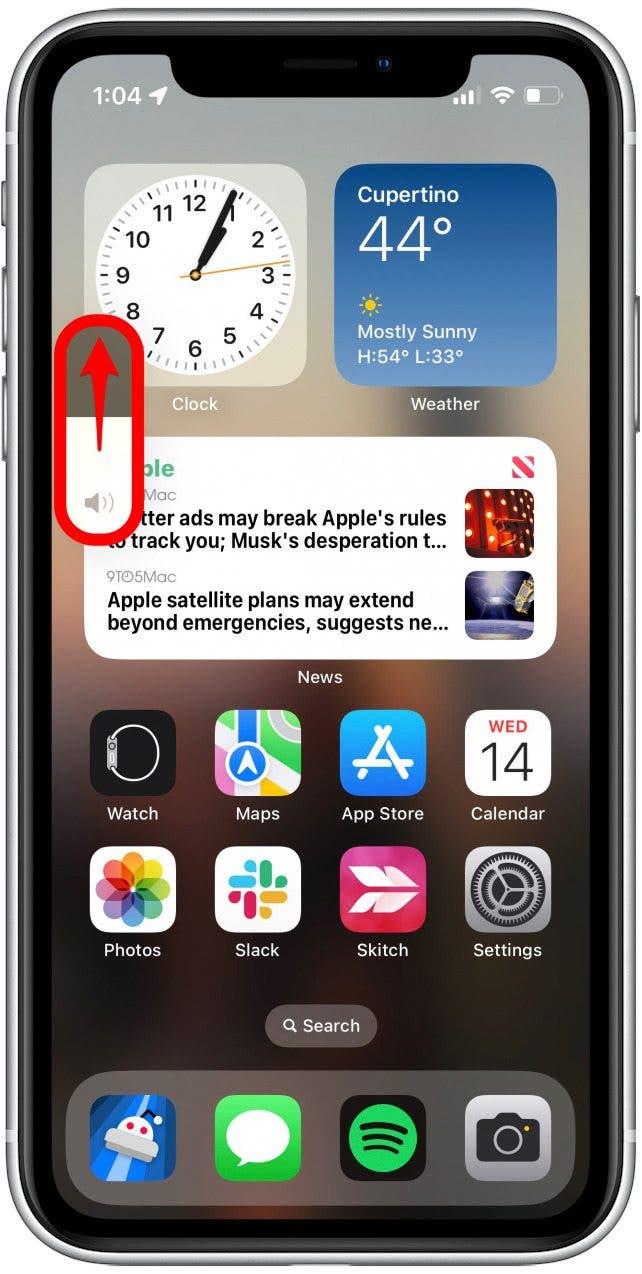
Remarque: le curseur de volume n’apparaîtra qu’après avoir appuyé sur les boutons de volume latéral.
Ajuster le volume dans le centre de contrôle
Vous pouvez également ajuster rapidement le volume de vos AirPods dans le centre de contrôle si Siri ne fonctionne pas.
- Glissez vers le bas du bord supérieur droit de n’importe où pour ouvrir le Control Center .

- Le curseur de volume montrera une icône AirPods si vos AirPods sont connectés. Vous pouvez faire glisser le volume vers le haut ou vers le bas sur cet écran.

- Alternativement, vous pouvez taper et tenir pour sortir le curseur de volume.

- Faites glisser le curseur vers le haut ou vers le bas pour affiner à quel point vous voulez le volume.

Si vous avez du mal à utiliser Siri pour le contrôle du volume avec vos AirPods, les solutions et les alternatives ci-dessus devraient vous aider. Cependant, si Siri ne vous écoute pas ou n’a pas de mal à ramasser votre voix, il peut y avoir un autre problème sous-jacent. Dans ce cas, vous pouvez contacter le support Apple pour une assistance supplémentaire.